Depois de dois anos de desenvolvimento, finalmente foi lançado o BunsenLabs Lithium com base no Debian Buster. Confira as novidades e descubra onde baixar a distro.
BunsenLabs Linux é uma distribuição baseada no Debian que apresenta o gerenciador de janelas Openbox como a interface gráfica de usuário padrão.
Em resumo, BunsenLabs Linux é uma distribuição que oferece uma área de trabalho leve e facilmente personalizável, usando o gerenciador de janelas Openbox.
Essa distribuição é derivada do Debian e o projeto é uma continuação da comunidade CrunchBang Linux. O sistema vem com o gerenciador de janelas Openbox pré-configurado com painel tint2 e monitor do sistema conky.
Ele traz uma variedade de temas de harmonização GTK2/3, papéis de parede e configurações conky, além de vários utilitários de configuração e aplicação para a manutenção do sistema.
Pacotes adicionais de desktop, multimídia e hardware vêm pré-instalados para oferecer uma melhor experiência “out-of-the-box” (como está, sem precisar instalar nenhum adicional).
Agora, Depois de mais de dois anos em desenvolvimento, o lançamento do BunsenLabs Linux Lithium finalmente alcançou o canal estável.
E com isso, a equipe BunsenLabs anunciou o lançamento oficial do BunsenLabs Lithium, um novo grande lançamento baseado na mais recente série de sistemas operacionais Debian Buster.
Novidades do BunsenLabs Lithium
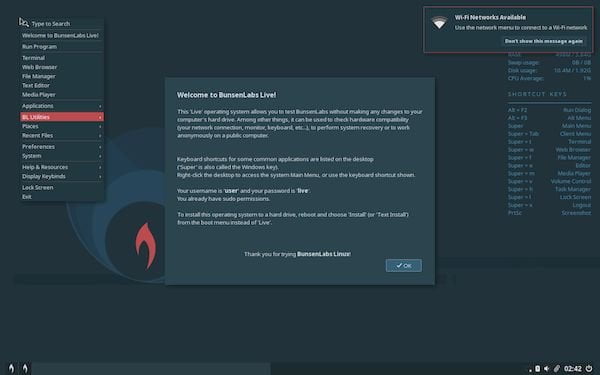
BunsenLabs Linux Lithium possui muitos itens, incluindo a capacidade de instalar a distribuição em computadores mais novos que usam o Secure Boot, uma nova aparência com um novo tema escuro com ícones Papirus coloridos por padrão e mais modularidade para o usuário personalizar completamente a distribuição de acordo com suas necessidades.
Por exemplo, os usuários agora podem substituir o gerenciador de janelas Openbox padrão por outro ambiente de área de trabalho e manter muitas das configurações, como item de menu, vinculação de teclas e aplicativos iniciados automaticamente.
Além disso, a sessão do BunsenLabs agora usa o jgmenu por padrão e pode coexistir com as sessões padrão do Openbox ou do Xfce.
Também novo nesta versão, há um novo script bl-exit simplificado e independente do init, o programa de saída padrão, um novo script bl-user-setup que facilita a atualização dos arquivos de configuração do usuário, bem como um novo script localechooser isso pode ser útil para alterar o idioma do sistema quando você não estiver usando o LightDM GTK Greeter.
Outras mudanças dignas de nota incluem impressão aprimorada sem driver IPP, gerenciador de temas BLOB aprimorado, melhores combinações de teclas para o recurso de janela do Openbox, suporte a Bluetooth e outros aprimoramentos no script de boas-vindas da primeira inicialização, além de melhorias no monitor do sistema Conky e no painel Tint2.
A seleção de software padrão também sofreu algumas alterações. Por exemplo, o emulador de terminal Terminator foi substituído pelo LXTerminal, o visualizador de imagens do Mirage agora é usado em vez do Ristretto, o LibreOffice Calc substitui o popular editor de planilhas Gnumeric e as ferramentas wireless-tools, inxi e lshw foram adicionadas.
Se você gosta de distribuições leves e deseja usar o Debian com o Openbox, vai adorar o BunsenLabs Linux Lithium e os muitos ajustes que ele inclui.
Para saber mais sobre essa versão da distribuição, acesse a nota de lançamento.
Baixe e experimente o BunsenLabs Lithium
A versão BunsenLabs Linux Lithium está disponível para download agora no site oficial, como um ISO live de 64 bits e uma versão não-PAE mínima de 32 bits, com tamanho de CD, que pode ser estendido para o tamanho normal, instalando os metapacotes bunsen-meta-all ou bunsen-meta-lite.
A imagem ISO do BunsenLabs Lithium já pode ser baixada acessando a página de download da distribuição.
- Como esconder o menu de inicialização do Grub
- Como instalar o Grub Customizer no Debian, Ubuntu e derivados
- Recuperando o boot do Linux (Grub), depois de instalar o Windows
- Como mudar o visual do Grub com o tema Vimix Grub
Verifique se a imagem ISO está corrompida
Antes de gravar a imagem ISO que você baixou, verifique se ela está corrompida usando o tutorial abaixo:
Como verificar se uma imagem ISO está corrompida
Como gravar uma imagem ISO no Linux
Quem precisar gravar a imagem ISO após o download, pode usar esse tutorial do blog:
Como gravar uma imagem ISO Usando o Nautilus
Como gravar uma imagem ISO usando o Terminal
Como criar um pendrive de instalação
Como criar um pendrive inicializável com GNOME Disks
Como criar um pendrive inicializável com o Etcher no Linux
O que está sendo falado no blog
- Ubuntu 24.04 LTS já está disponível para download
- Como atualizar para o Ubuntu 24.04 LTS via terminal (server e desktop)